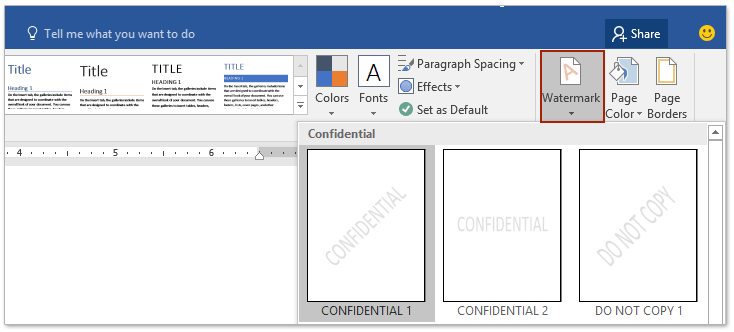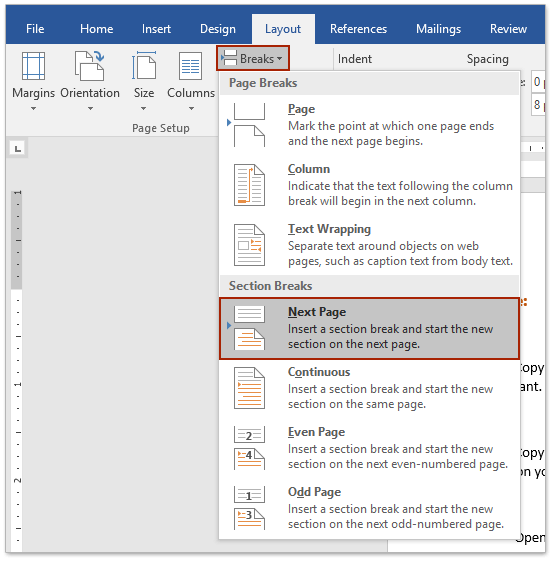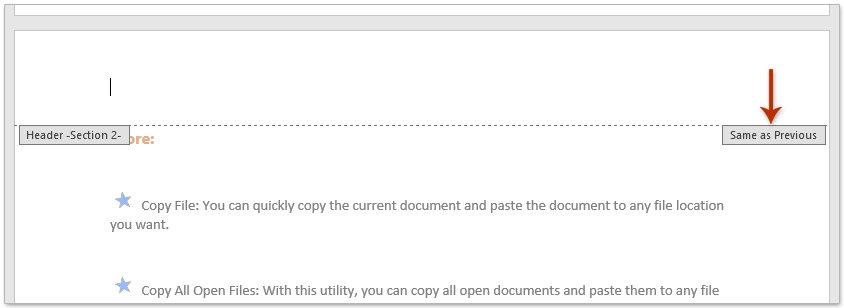如何在Word文档中的一页或所有页面上应用水印?
在使用 Microsoft Word 时,通常会在文档中添加图片或文本水印,以表明该文档是草稿、机密文件、样本等。本文将向您展示如何在Word文档的所有页面或仅某一页添加水印。
为Word文档的所有页面添加水印
您可以轻松地通过“水印”功能为Word文档的所有页面添加水印。请按照以下步骤操作:
- 点击“设计”>“水印”,然后从下拉列表中选择一个水印。
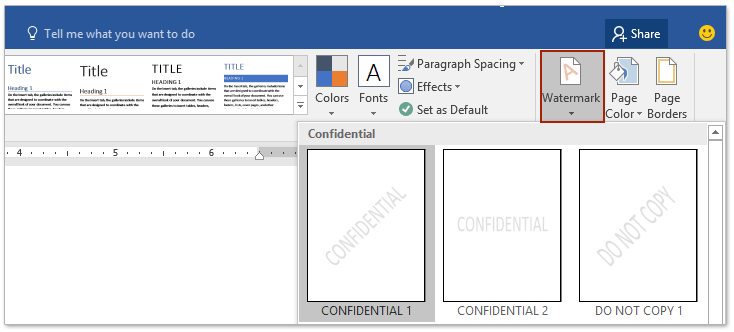
注意:
- 如果您需要添加图片或自定义文本水印,请点击“设计”>“水印”>“自定义水印”,然后勾选“图片水印”并选择您的图片,或者勾选“文本水印”并配置文本和样式。

- 要从所有页面移除水印,请点击“设计”>“水印”>“清除所有水印”。
- 如果您使用的是Word 2010或2007,请转到“页面布局”>“水印”,然后从下拉列表中选择一个水印。
| 轻松将Word文档拆分为多个文档 |
| 使用文档拆分工具,轻松将Word文档拆分为多个文档。无需手动复制粘贴,该工具允许您根据页面、标题 1、分页符或分节符来拆分文档,大幅提升效率。 |
 |
| Kutools for Word:通过数百种便捷工具增强您的Word体验。立即下载并体验差异! |
为Word文档的某一页添加水印
例如,如果您有一个7页的Word文档,并且只想在第二页添加水印,请按照以下步骤操作:
- 转到指定页面(例如第2页)的开头,然后点击“布局”(或在Word 2007/2010/2013中点击“页面布局”)>“分隔符”>“下一页”。
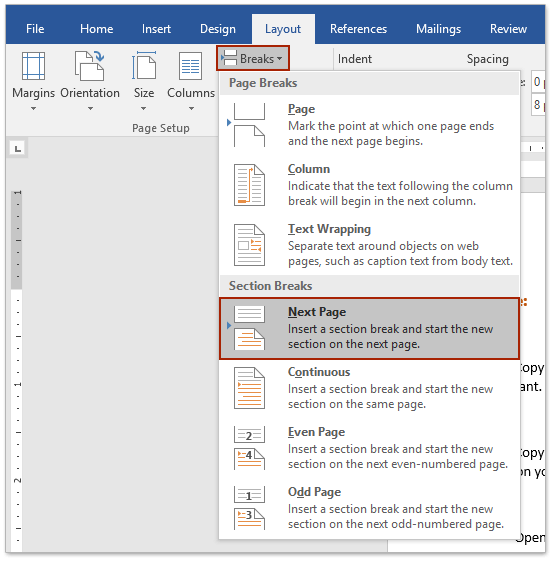
- 在同一页面的末尾,使用相同的方法插入另一个“下一页”分节符。
- 双击第二页的页眉以激活页眉区域。您将在页眉线下方看到“与上一节相同”的文字。
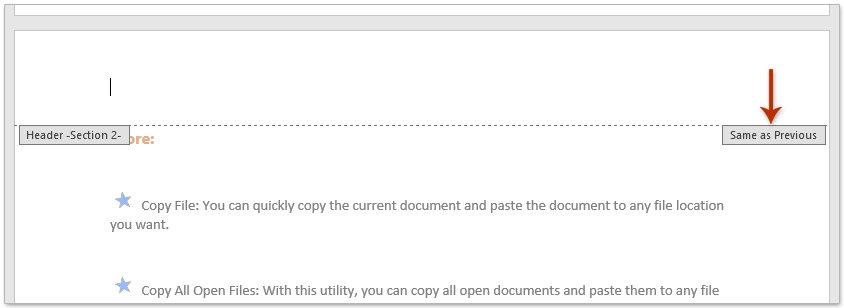
- 点击“页眉和页脚工具”下的“设计”>“链接到前一节”,以解除页眉的链接。“与上一节相同”的文字将被移除。

- 转到第三页的页眉,并再次点击“链接到前一节”,确保它不与第二页链接。
- 当光标仍然在第二页的页眉中时,点击“设计”(或在Word 2007/2010中点击“页面布局”)>“水印”,并从下拉列表中选择所需的水印。
- 现在,水印只会出现在第二页上。

多文档标签式浏览与编辑,就像在 Chrome 和 Edge 中一样!
就像在 Chrome、Safari 和 Edge 中浏览多个网页一样,Office Tab 让您可以在一个窗口中打开和管理多个 Word 文档。现在只需点击标签即可轻松切换文档!立即免费试用 Office Tab!

最佳Office办公效率工具
Kutools for Word - 用超过100项强大功能全面提升你的Word体验!
🤖 Kutools AI 功能:AI助手 / 实时助手 / 超级润色(保留格式)/ 超级翻译(保留格式)/ AI遮挡 / AI校正……
📘 文档掌控:分割页面 / 文档合并 / 区域导出为多种格式(PDF/TXT/DOC/HTML等)/ 批量转换为PDF……
✏ 正文编辑:跨多个文件批量查找与替换 / 一键调整所有图片大小 / 翻转表格行列 / 表格转文本……
🧹 高效清理:一扫多余空格 / 分节符 / 文本框 / 超链接 / 想了解更多删除工具,请前往删除分组……
➕ 创意插入:插入千位区分符 /复选框 /选项按钮 / 二维码 / 条形码 / 批量插入图片 / 更多内容请见插入分组……
🔍 精准选取:快速定位指定页面 / 表格 / 形状 / 标题段落 / 利用更多 选择 功能提升导航体验……
⭐ 实用增强:跳转任意区域 / 自动插入重复文本 / 文档窗口间一键切换 /11 项转换工具……
🌍 支持40多种语言:自由选择你喜欢的界面语言——Kutools支持英语、西班牙语、德语、法语、中文及其他40余种语言!

✨ Kutools for Office – 一次安装,五大强力工具集成!
内含 Office Tab Pro · Kutools for Excel · Kutools for Outlook · Kutools for Word · Kutools for PowerPoint
📦 五大工具一站式集成 | 🔗 无缝兼容Microsoft Office | ⚡立即提升效率、节省时间